- Bildschirmfoto Alcaltel
- Screenshot von FaceTime
- Screenshot ganze Seite
- Screenshot-spezifischer Bereich
- Screenshot Google Maps
- Screenshot von Instagram
- Screenshot von Lenovo
- Bildschirmfoto DELL
- Screenshot HP
- Screenshot Toshiba
- Screenshot Surface Pro
- Screenshot Mac
- Macbook-Screenshot
- Screenshot von Windows
- Screenshot Windows-Laptop
- Screenshot Facebook
- Snapchat-Screenshot
- Bildschirmfoto von Samsung
- Screenshot HTC
- Screenshot-iPhone
- Screenshot iPad Pro
- Screenshot scrollen
Instagram-Screenshot: Der ultimative Leitfaden zum Aufnehmen [2023]
 Geschrieben von Lisa Ou / 16 2021:16
Geschrieben von Lisa Ou / 16 2021:16Screenshots sind heutzutage sehr wichtig. Denn damit können Sie genau erfassen, was auf Ihrem Bildschirm angezeigt wird, damit Sie es mit anderen teilen oder später darauf zurückgreifen können. Aber fragen Sie sich, wie Sie Instagram-Screenshots aufnehmen können? Nun, Instagram ist heute eine der bekanntesten sozialen Netzwerkplattformen zum Teilen von Fotos und Videos. Und wenn es einen Beitrag oder eine Geschichte gibt, die Ihnen wirklich gefällt und die Sie auf Ihrem Gerät behalten möchten, ist Screenshots sicherlich die beste Möglichkeit, sie in Ihrer Galerie zu speichern. Die Frage ist wieder "wie?". Entdecken Sie also mit diesem Beitrag, wie Sie Instagram auf verschiedenen Geräten wie iPhone, Android und Computer scannen können.
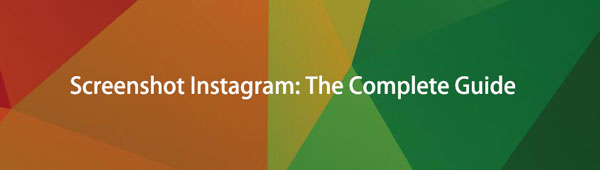

Führerliste
1. Screenshot von Instagram auf dem iPhone
Das iPhone ist das beliebteste Gerät oder Telefon der heutigen Generation. Denn wir können nicht leugnen, dass die Qualität dieses Telefons auf einem höheren Niveau liegt. Wenn Sie jetzt einen Screenshot auf Instagram machen möchten, können Sie dies tun. Und Sie würden definitiv die iOS-Screenshot-Tools auf Ihrem iPhone oder iPad verwenden. Mit den folgenden Schritten können Sie ganz einfach Instagram-Screenshots auf dem iPhone erstellen.
Möglichkeiten zum Aufnehmen von Instagram-Screenshots, die auf dem iPhone aktualisiert wurden:
Weg 1. Screenshot auf einem iPhone mit Touch ID
Touch ID ist eine Fingerabdruck-Authentifizierung, die häufig von Apple-Benutzern verwendet wird. Es wird auch verwendet, um das iPhone des Benutzers zu entsperren, damit er einfach auf sein Gerät zugreifen kann. Finden Sie dieses Mal heraus, wie Sie einen Instagram-Screenshot aufnehmen. Seit der Startseite Taste des iPhones mit der Touch ID verbunden ist.
Schritte zur Vorgehensweise Screenshot-iPhone Instagram mit Touch-ID:
Schritt 1Gehen Sie zunächst zu Ihrer Instagram-Anwendung. Sie haben die Wahl, ob Sie einen Beitrag, eine Geschichte oder eine Nachricht als Screenshot erstellen möchten.
Schritt 2Zum Schluss drücken Sie die Startseite und Power Tasten gleichzeitig. Und du bist fertig!
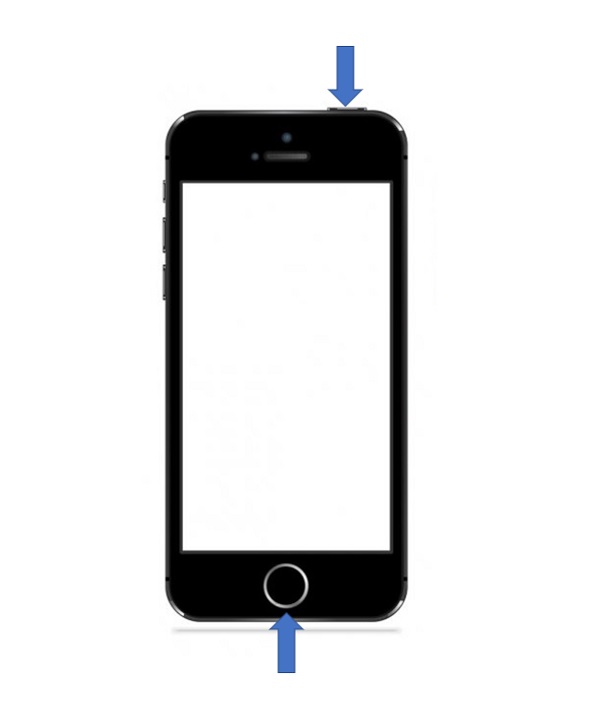
Weg 2. Screenshot auf einem iPhone mit Face ID
Apple hat seine Erkennungsfunktion verbessert, wobei die neue Version und die neuesten iPhone-Modelle heute ihre Gesichtserkennung oder die Face ID haben. Infolgedessen wird es keine Touch ID mehr geben, die die Home-Taste verwendet. Erfahren Sie, wie Sie einen Screenshot erstellen, wenn Sie derzeit ein iPhone mit Face ID verwenden.
Schritte zum Screenshot von Instagram auf dem iPhone mit Face ID:
Schritt 1Wählen Sie zunächst in Ihrer Instagram-Anwendung auf Ihrem iPhone aus, was Sie als Screenshot erstellen möchten. Egal ob Nachricht, Post oder gar Story.
Schritt 2Zuletzt drücken Sie Volume Up -Taste und Power gleichzeitig drücken.
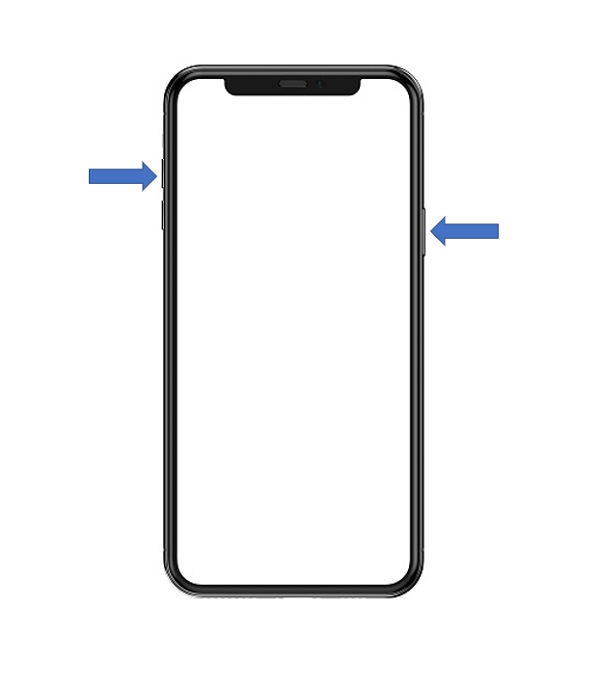
So können Sie Instagram-Screenshots auf Ihrem iPhone erstellen, unabhängig davon, was Sie derzeit verwenden. Wenn Sie als Nächstes wissen möchten, wie Sie mit Android einen Screenshot auf Instagram erstellen, oder wenn Sie ein Android-Benutzer sind, können Sie den nächsten Teil dieses Beitrags lesen.
2. Screenshot von Instagram auf Android
Nicht aufregen, Android-Nutzer! Wir haben auch Lösungen für Sie, insbesondere beim Erstellen eines Instagram-Screenshots. Wenn Sie einer von ihnen sind und erfahren möchten, wie es geht, führen Sie die folgenden Schritte aus, um dies erfolgreich zu tun.
Schritte zum Screenshot von Instagram auf Android:
Schritt 1Öffnen Sie die Instagram-Seite, von der Sie einen Screenshot machen möchten.
Schritt 2Drücken Sie anschließend die Power + Volume Down Tasten zur gleichen Zeit.
So können Sie einen Instagram-Screenshot auf Android machen. Beachten Sie jedoch, dass die oben beschriebene Methode möglicherweise nicht immer funktioniert. In einigen Fällen konnte es überhaupt nicht verfügbar sein. So können Sie einige Screenshot-Apps von Google Play durchsuchen. Einige von ihnen machen es einfach, Screenshots auf Instagram zu machen.
3. Screenshot von Instagram auf dem Computer
Eine der bequemsten Möglichkeiten zum Erstellen von Screenshots ist die Verwendung eines Computers. In diesem Teil zeigen wir Ihnen, wie Sie mit den verschiedenen Methoden und Operationen Screenshots auf einem Computer speziell unter Windows und Mac erstellen können. Wenn Sie wirklich einen Screenshot Ihrer Datei oder Ihres Fotos von Instagram auf Ihrem eigenen Computer speichern möchten, gibt es mehrere Möglichkeiten, dies zu tun. Schauen Sie sich die Optionen bis zum Ende an.
Möglichkeiten zum Screenshot von Instagram auf dem Computer:
Weg 1. Machen Sie Screenshots auf Instagram mit Windows-Tastaturkombinationen
Die Schaltflächen zum Drucken des Bildschirms funktionieren in allen Windows-Versionen gut und ermöglichen es Ihnen, den gesamten Bildschirm des Computers aufzunehmen und an einer beliebigen Stelle einzufügen. Wenn Sie wissen möchten, wie Sie Screenshots mit Tastaturkombinationen erstellen, befolgen Sie die folgenden Methoden.
Methoden zum Aufnehmen von Screenshots auf Instagram mit Windows-Tastaturkombinationen:
Methode 1Eine Methode, mit der Sie Screenshots auf Instagram erstellen können, ist die Bildschirm drucken + Windows Schlüssel.
Methode 1Ein anderer ist Bildschirm drucken+Alt um einen Instagram-Screenshot zu machen. Das aktuelle Fenster kann in die Zwischenablage kopiert werden.
Dies sind die beiden Vorgänge, die Sie ausführen können, um einen Schnappschuss auf Instagram aufzunehmen. Wenn Sie wissen möchten, ob es andere Möglichkeiten gibt, lesen Sie einfach weiter.
Weg 2. Machen Sie einen Screenshot auf Instagram mit dem Snipping Tool
Snipping Tool kann Ihnen auch helfen, Screenshots zu machen, die Sie auf Instagram haben möchten. Möchten Sie wissen, wie Sie dieses Tool verwenden? Lesen und befolgen Sie die unten aufgeführten Schritte.
Schritte zum Aufnehmen von Screenshots auf Instagram mit dem Snipping-Tool:
Schritt 1Rufen Sie die Instagram-Seite in Ihrem Browser auf.
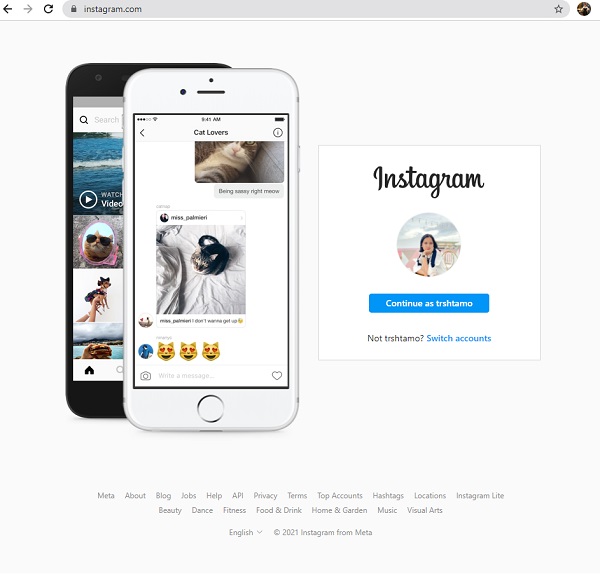
Schritt 2Geben Sie als Nächstes in der Suchleiste die ein Snipping Tool und klicken Sie in den Ergebnissen darauf.
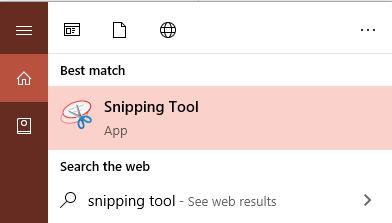
Schritt 3Klicken Sie auf eine der vier Optionen Model. Wählen Sie dann, welche Größe oder wie der Schnipsel gepflegt werden soll.
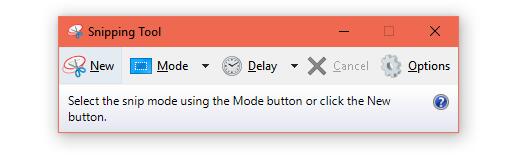
Schritt 4Wählen Sie abschließend den Teil auf Instagram aus, den Sie als Screenshot aufnehmen möchten. Dann sind Sie fertig!
Weg 3. Machen Sie Screenshots auf Instagram mit Tastatureingaben auf dem Mac
Dieses Mal zeigen wir Ihnen in diesem Teil die Methoden zum Erstellen von Screenshots auf dem Mac oder mit seinen Tastenanschlägen.
Methode 1Um den gesamten Bildschirm aufzunehmen, drücken Sie Befehl + Umschalt + 3.
Methode 2Um nur einen Teil Ihres Bildschirms zu scannen, halten Sie diese drei Tasten gedrückt Befehl + Umschalt + 4.
Methode 3Nur verfügbar auf macOS Mojave: Befehl + Umschalt + 5.
Methode 4MacBooks mit Touch Bar werden von diesen Tastenkombinationen Command+Shift+6 unterstützt, um einen Screenshot zu machen.
Weg 4. Screenshot auf Instagram mit FoneLab Screen Recorder (Windows und Mac)
FoneLab Screen Recorder ist ein vielseitiger Bildschirmrekorder, der auch Audio aufnehmen, Screenshots machen und Online-Meetings aufzeichnen kann. Es ist eine ultimative Lösung, die sowohl auf Windows als auch auf Mac heruntergeladen und installiert werden kann. Im Gegensatz zu bestimmten Online-Tools ist dies auf Windows oder Mac verfügbar. Noch wichtiger ist, dass es auf Wunsch Instagram-Screenshots von Posts, Stories, Profilen und anderen Inhalten mit Notizen erstellen kann.
Schritte zum Instagram mit FoneLab Screen Recorder:
Schritt 1Laden Sie in erster Linie die herunter FoneLab Screen Recorder auf deinem Computer. Es installieren. Und es wird automatisch auf Ihrem Computer gestartet.
Schritt 2Rufen Sie dann die Instagram-Webseite auf und wählen Sie aus, was Sie als Screenshot erstellen möchten: Ihre oder die Geschichten und Beiträge einer anderen Person.
Schritt 3Wählen Sie als Nächstes auf der Hauptoberfläche des FoneLab Screen Recorder aus und klicken Sie darauf Schnappschuss.
Schritt 4Wählen Sie danach den Bereich aus, den Sie auf Instagram aufnehmen möchten.
Schritt 5Abschließend klicken Sie auf Speichern Symbol für den Screenshot. Dann sind Sie fertig!
Und damit sehen wir, dass es viele Möglichkeiten gibt, Instagram auf dem Computer zu scannen, einschließlich Mac. Am Ende haben Sie die Optionen, so dass Sie nur wählen müssen.
Mit FoneLab Screen Recorder können Sie Videos, Audiodaten, Online-Tutorials usw. unter Windows / Mac aufzeichnen und die Größe anpassen, Videos oder Audiodaten bearbeiten und vieles mehr.
- Nehmen Sie Video, Audio, Webcam und Screenshots auf Windows / Mac auf.
- Vorschau der Daten vor dem Speichern.
- Es ist sicher und einfach zu bedienen.
4. Häufig gestellte Fragen zum Instagram-Screenshot
1. Wenn Sie einen Screenshot einer Story oder eines Posts auf Instagram erstellen, wird Ihnen dann eine Benachrichtigung gesendet?
Die Antwort auf diese Frage lautet: nein. Instagram benachrichtigt Sie nicht, wenn Sie einen Screenshot auf Instagram erstellen. Abgesehen davon, wenn Sie einen Screenshot von den Beiträgen oder Geschichten einer anderen Person machen, wird diese nicht benachrichtigt. So können Sie ganz einfach einen Instagram-Screenshot aufnehmen.
2. Können Sie einen Screenshot von Instagram-Chats erstellen?
Absolut ja! Sie können einen Screenshot eines Instagram-Chats auf die gleiche Weise aufnehmen, wie Sie einen Screenshot von irgendetwas anderem machen könnten, ohne dass der andere Benutzer es weiß. Beachten Sie jedoch, dass die Privatsphäre der Benutzer weiterhin geschützt oder respektiert werden muss.
Mit FoneLab Screen Recorder können Sie Videos, Audiodaten, Online-Tutorials usw. unter Windows / Mac aufzeichnen und die Größe anpassen, Videos oder Audiodaten bearbeiten und vieles mehr.
- Nehmen Sie Video, Audio, Webcam und Screenshots auf Windows / Mac auf.
- Vorschau der Daten vor dem Speichern.
- Es ist sicher und einfach zu bedienen.
Zusammenfassend lässt sich sagen, dass Sie auf diese Weise ganz einfach einen Instagram-Screenshot auf Ihrem iPhone, Android oder Computer erstellen können. Befolgen Sie einfach die hilfreichen Schritte und Anweisungen, die oben erwähnt wurden. Darüber hinaus sehen wir auch, dass es einige Tools gibt, die uns helfen könnten, einen Schnappschuss auf Instagram aufzunehmen, insbesondere wenn Sie nur „Gefällt mir“ verwenden FoneLab Screen Recorder. Dieses Tool ermöglicht Ihnen die beste Erfahrung und bietet Ihnen eine großartige Erfahrung. Daher liegt die Entscheidung immer noch bei Ihnen.
